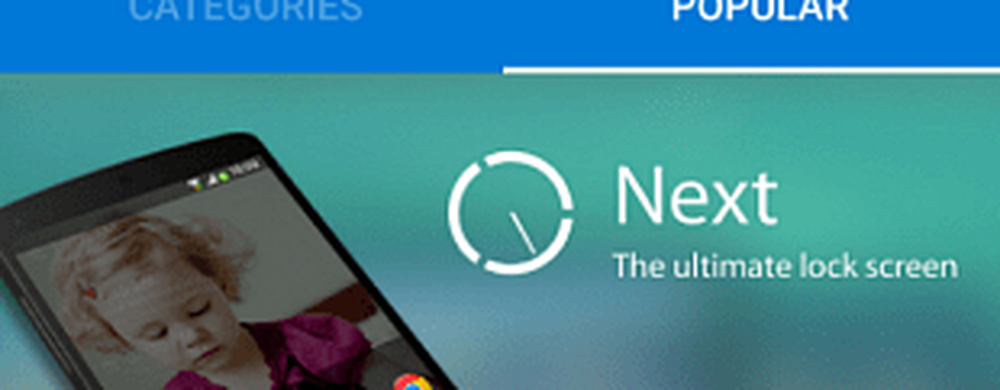Comment trouver l'adresse Mac de votre appareil

Une partie de la magie derrière l'IoT (Internet des objets) réside dans les identifiants uniques qui permettent à tout le monde de communiquer. Certes, nous avons parlé des adresses IP dans le passé, cependant, il existe une adresse réseau vers un autre niveau qui est attribué à chaque périphérique réseau informatique. Et contrairement à une adresse IP, elle est attribuée à la naissance / ne change jamais. Ceci s'appelle une adresse MAC. Cela n'a rien à voir avec la gamme d'ordinateurs Macintosh d'Apple, mais il a aussi une adresse MAC et nous allons vous montrer comment le trouver..
Qu'est-ce qu'une adresse MAC et comment la trouver?
MAC signifie Media Access Control. Cette identification unique correspond à l'adresse physique de votre adaptateur Ethernet ou sans fil gravé dans le matériel réel en usine. Le format d'adresse est le même pour toutes les cartes réseau - un ensemble de chiffres hexadécimaux.
Il existe plusieurs façons de trouver votre adresse MAC en fonction du type de périphérique..
Trouvez votre adresse MAC réseau sur un PC Windows
Sur un PC Windows, cliquez sur Début > Type: CMD. À l'invite de commande, tapez: ipconfig / all puis appuyez sur Entrée.
Plusieurs adaptateurs peuvent s'afficher, notamment si vous utilisez un logiciel de virtualisation. Faites défiler jusqu'au titre: Adaptateur Ethernet. L'entrée Adresse physique entréeaffichera votre adresse MAC.

Un moyen plus facile de le trouver est dans les paramètres. Ouvrez le Réseau et Internet catégorie, sélectionnez Ethernet, cliquez sur le nom de la connexion, puis faites défiler pour afficher votre adresse physique (MAC).

Trouvez votre adresse MAC réseau sur un système Linux
Les utilisateurs de Linux peuvent ouvrir Paramètres> Réseau> Filaire, qui révélera la Adresse matérielle.

Trouvez votre adresse MAC réseau sur un Apple Mac
Sur un Mac, ouvrez Préférences Système> Réseau, sélectionnez votre Adaptateur Ethernet dans la fenêtre de l'inspecteur, cliquez sur Avancé> Matériel. Vous y trouverez votre adresse MAC.

Un moyen plus rapide consiste à cliquer sur le menu Pomme> À propos de ce Mac> Rapport système, développer Matériel onglet puis sélectionnez Ethernet Cartes> Décharge Mdns capable.

Trouvez votre adresse MAC réseau sur un périphérique Apple iOS (iPhone / iPad)
Les utilisateurs d'iOS peuvent regarder Paramètres> Général> À propos de, faites défiler vers le bas pour voir l'adresse physique.
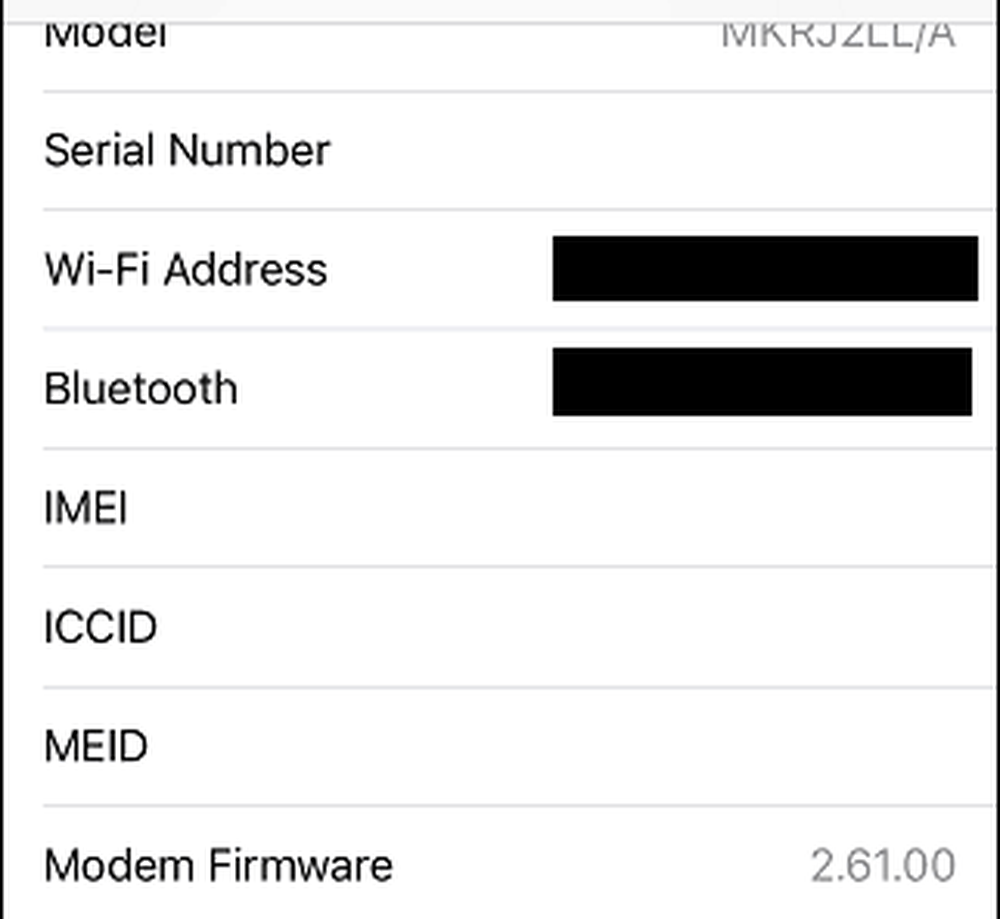
Trouvez votre adresse MAC réseau sur un appareil Android
Les utilisateurs d'Android peuvent accéder à Paramètres> À propos du téléphone> Statut, balayez du bas vers le bas pour afficher l'adresse MAC Wi-Fi..

Pour les périphériques tels que votre routeur ou votre commutateur, vous pouvez normalement trouver l'adresse physique à l'arrière de l'étiquette du périphérique. Vous pouvez également vous connecter au routeur ou au commutateur et afficher votre adresse MAC. De plus, si votre routeur ou commutateur apparaît dans l'Explorateur réseau, vous pouvez cliquer dessus, puis cliquer sur Propriétés..

Alors, pourquoi voudriez-vous même connaître cette information? Étant donné que les contrats de location d'adresses IP expirent avec le temps, lorsque les périphériques se connectent et se déconnectent de votre réseau, il n'est pas réaliste d'essayer de les bloquer ou de les mettre en liste blanche sur IP. Au lieu de cela, vous pouvez sécuriser votre réseau domestique en utilisant l’adresse MAC. Il y a quelques années, pendant mes jours d'administrateur système, voici ce que j'ai fait pour empêcher les ordinateurs non autorisés d'entrer en dehors du réseau. Cela garantissait que seuls les ordinateurs de ma liste blanche pouvaient se connecter à mon réseau et demander un bail d'adresse IP. Je me souviens qu'un utilisateur en particulier effectuait beaucoup de téléchargements, bloquant ainsi le réseau, bloquant l'adresse MAC pendant quelques semaines, réglant cela facilement.
Si vous souhaitez en savoir plus sur la gestion des nœuds sur un réseau et sur la sécurisation de votre réseau Wi-Fi domestique, consultez mon article précédent dans lequel je couvre ces bases..